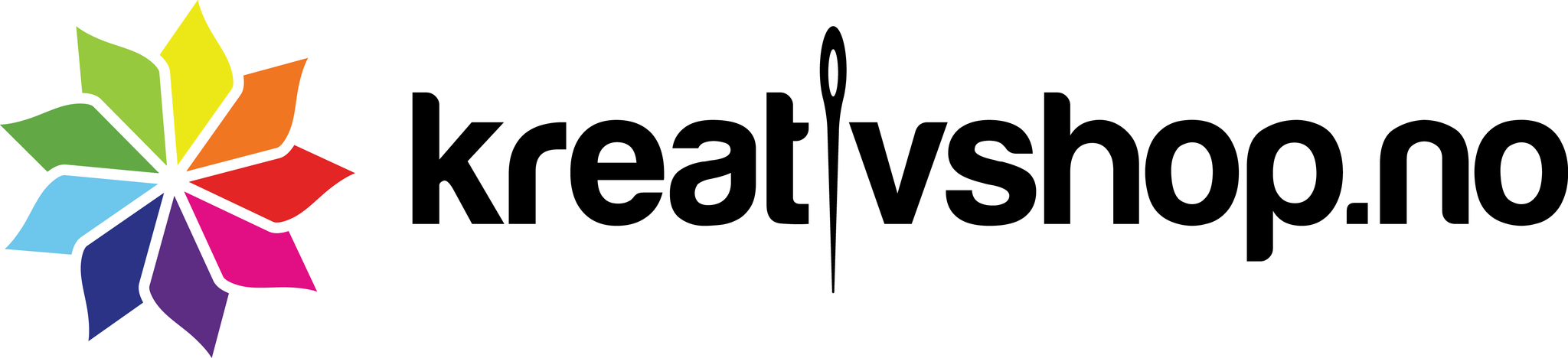Handlekurven er tom
-
0
- Minisjefen
- Supertilbud
-
Vinyl
- DTF-transfermerker
-
Vinylkuttere & presser
-
Blanke artikler
- Symaskiner
- Navn
- Epostadresse,
- Lage deg et passord og gjenta passordet
- Adresse, by
- Stat (her kan du skrive inn fylke)
- Postnummer
- Serienummer (dette finner du på baksiden av maskinen din, det er en klistrelapp med noen bokstaver og tall på)
- Silhouette Cameo 3
- Strømledning
- Usbkabel
- Kuttematte
- Kniv
- Crosscutter
Se alle produkter
Silhouette
Registrere Silhouette Cameo 3
Velkommen til en steg-for-steg guide om hvordan man registrerer Silhouette Cameo 3!

Før vi begynner
1. Du trenger internettilgang, epost, PC/mac og strøm.
2. Ikke plugg i noe i maskinen før du får beskjed om det.
3. Ikke avbryt når du har begynt å oppdatere Cameo.
4. Det kan være lurt å skrive ned serienummer på forhånd, det finner du på baksiden av maskinen - klistrelapp med tall og bokstaver (vi kommer tilbake til dette senere).
5. Gå inn på internettadressen
https://www.silhouetteamerica.com/setup
Sånn! Da er vi klare.
1. Velg språk
Desverre er det ikke per dags dato noe valgmulighet for norsk som språk i programmet, men svensk og engelsk er noen av valgene. Velg den du tror du er mest komfortabel med. Det er ikke noe problem å forandre senere om du skulle ombestemme deg. Vi valgte engelsk, trykk continue etter du har valgt i menyen.

2. Velg maskin
Deretter skal du velge hvilken maskin du har. Det står både bilde og navn. Her valgte vi den første ut av disse, den det står Silhouette Cameo 3 under.

3. Opprett konto
Deretter kommer man til punktet hvor en skal lage seg en konto om en ikke allerede har en. Hvis du allerede har står det i en av de øverste linjene "sign in", der kan du logge deg inn om du allerede har en konto.
Dette må du fylle ut:
Deretter spør de etter når og hvor maskinen er kjøpt. Til slutt spør de etter hvilket språk du vil ha i butikken deres før vi går videre til neste steg. Trykk på den blå knappen for å gå videre "submit registration".



4. Gå gjennom alle deler
Nå ber den deg gå gjennom boksen med alle delene, at du har fått det du skal.
Deretter ber den deg sjekke at alt av pakketape og isopor er fjernet, og hvor det er vanlig at disse befinner seg. Se inni maskinen også, langs veggene (spesielt den siden nær LCD-skjermen på maskinen) at det ikke er noen små biter isopor.
Koble til strømledning til maskin, men IKKE usbkabel enda. Skru på Silhouette Cameo 3, knappen befinner seg på siden av maskinen ved siden av strømkabelinngang. Da vil du kunne velge språk og diverse på LCD-skjermen til maskinen.
Trykk på "continue to next step" når dette er gjort.

5. Oppdater firmware
Nå skal vi se på "firmware update". Det kan hende at maskinen vil trenge en oppdatering, de nyeste trenger muligens ikke det.
Må gjenta advarselen fra tidligere, å avbryte prosessen med å oppdatere kan klusse til maskinen din. Viktig å la det gå sin gang uten avbrytelser. Sørg for at pc/mac har strøm under hele prosessen, og ikke går i dvalemodus. Lurt å la den få jobbe i fred uten å spille spill etc samtidig. Ikke skru på eller av din Silhouette Cameo 3 uten at du blir bedt om det.
I dette steget kan du velge mellom MAC eller WINDOWS, så får du lastet ned riktig fil. Filen må du unzippe, kjør "Silhouette Firmware Update" og følg instruksjonene videre om du er nødt til å oppdatere.
Når du er ferdig trykker du på den hvite knappen nederst "continue to next step"

6. Last ned programvaren
Nå ber maskinen deg om å laste ned Silhouette Studio, velg MAC eller WINDOWS. Kjør programmet etter det er lastet ned, følg instruksjonene og installer.
Trykk "Continue to next step" når dette er gjort.

7. Logg inn og plugg i
Etter du har installert Silhouette Studio, ber installeringen deg om å åpne det programmet. Deretter gå til programmets "LIBRARY", hvor du skal logge deg inn med epost og passordet du lagde deg tidligere.
Nå kan du plugge i ledningene slik som vist på bildet. Nå skal de 100 gratis designene automatisk bli overført til Silhouette Studio.

8. Betal medlemsskap
OBS - DETTE ER UTDATERT INFO (det er annerledes nå)
Nå ber programmet deg om å gå til "STORE" i silhouette studio og logge deg inn. Når du registrerte eposten din tidligere så skal Silhouette ha sendt deg en epost med en kode, den vil du trenge nå. I store hos silhouette studio, skal det øverst stå "Subscribe & save" - trykk på den. Velg "Choose your subscription", og trykk "continue". Under "Payment & billing info" fyller du inn koden du fikk på epost, og trykk "apply".
Nå skal du ha fått 25$ godskrevet kontoen din som du kan bruke på valgfrie design, samt en måned gratis medlemskap. Alt du laster ned vil du fortsatt ha når medlemskapet går ut. Når medlemskapet går ut kan du velge å fortsette eller avslutte. Du vil fortsatt ha et gratis medlemskap, men uten fordelene en får om en betaler pr måned. Du kan fortsatt kjøpe design selv om du ikke har betalt medlemskap.
Slik, da kom du forhåpentligvis i mål og har fått installert og registrert din Silhouette Cameo 3.


Se alle produkter
-
Blanke artikler
Se alle produkter